هل لديك مساحة لجميع صورك؟ معظمنا لا يفعل ذلك ، وفي هذه الأيام نأخذ أكثر من أي وقت مضى. إذا كانت سعة تخزين iCloud ممتلئة ولم يعد هناك مساحة إضافية على iPhone ، فقد حان الوقت لنقل مكتبة الصور إلى صور Google بدلاً من ذلك.
صور Google هي خدمة تخزين سحابي على غرار iCloud Photos. يتيح لك الاحتفاظ بمكتبة الصور والفيديو بالكامل عبر الإنترنت. آمن ومضمون. لذا يمكنك الوصول إليه من جميع أجهزتك... ليس فقط من أجهزة Apple.
أفضل شيء في صور Google؟ تحصل على مساحة تخزين غير محدودة للصور ومقاطع الفيديو المضغوطة مجانا. مدى الحياة. قل وداعًا لتلك الإشعارات المزعجة المتعلقة بمساحة التخزين.
لذا ، سواء كنت تريد الخروج من نظام Apple البيئي أم قم بتحرير المزيد من مساحة تخزين iCloud، يمكن أن تساعد صور Google.
محتويات
-
نصائح سريعة
- متعلق ب:
-
ما الفرق بين صور iCloud وصور Google؟
- هل صور Google مجانية حقًا؟
- ماذا لو لم أرغب في ضغط صوري؟
- ما الذي سأفتقده بخصوص صور iCloud؟
-
كيف أنقل صور iCloud الخاصة بي إلى صور Google؟
- الخطوة 1. قم بتنزيل صور Google على جهازك
- الخطوة 2. قم بتشغيل النسخ الاحتياطي والمزامنة وحدد حجم تخزين الصور
- الخطوه 3. انتظر حتى تنتهي صور Google من نسخ جميع صورك احتياطيًا
- الخطوة 4. تحقق جيدًا من نقل جميع صورك إلى صور Google
- الخطوة الخامسة. قم بتنزيل نسخة احتياطية محلية من صور iCloud الخاصة بك (اختياري)
- الخطوة 6. قم بإيقاف تشغيل iCloud Photos على أجهزتك
- المنشورات ذات الصلة:
نصائح سريعة
 اتبع هذه النصائح السريعة للنقل من صور iCloud من Apple إلى صور Google:
اتبع هذه النصائح السريعة للنقل من صور iCloud من Apple إلى صور Google:
- قم بتنزيل صور Google على جهازك.
- قم بتشغيل النسخ الاحتياطي والمزامنة وحدد حجم تخزين الصور.
- انتظر حتى تنتهي صور Google من نسخ جميع صورك احتياطيًا.
- تحقق جيدًا من جميع صورك المنقولة إلى صور Google.
- قم بتنزيل نسخة احتياطية محلية من صور iCloud الخاصة بك (اختياري)
- قم بإيقاف تشغيل صور iCloud أو حذفها على جميع أجهزتك.
متعلق ب:
- كيفية تحرير مساحة تخزين iCloud - 5 نصائح أساسية
- الدليل النهائي لصور iCloud في عام 2019
- ماذا تفعل إذا لم تتمكن من نقل الصور من iPhone إلى جهاز الكمبيوتر
- كيفية عرض صور iCloud على iPhone
ما الفرق بين صور iCloud وصور Google؟
صور Google هي رد على صور iCloud من Apple. تتيح لك كلتا الخدمتين تخزين مكتبة الصور الخاصة بك في السحابة لتحرير مساحة على جهازك. يتم نسخ مكتبتك احتياطيًا بشكل آمن بواسطة Apple أو Google ومتاحة عبر جميع أجهزتك.
تعد كلتا الخدمتين حلاً رائعًا لمكتبات الصور المتضخمة التي تشغل مساحة التخزين الخاصة بك. ولكن هناك بعض الاختلافات الرئيسية: السعر والتوافق والميزات.
ما هو الفرق مع السعر؟
السعر هو الاختلاف الأكبر بسهولة بين صور iCloud و Google Photos. تبدأ كلتا الخدمتين مجانًا: تحصل على سعة تخزينية تبلغ 5 غيغابايت مع iCloud و 15 غيغابايت مع Google.
بالفعل ، تبدو سعة التخزين على iCloud التي تبلغ 5 غيغابايت وكأنها عرض مثير للشفقة. ولكن من الصعب ضغط مكتبة الصور الخاصة بك فيها إذا كنت تستخدم هذه المساحة أيضًا لنسخ iCloud الاحتياطية والملفات والبيانات الأخرى ، وهو ما يفعله معظم الأشخاص الذين يستخدمون أجهزة Apple!

إذا نفدت سعة تخزين iCloud التخزينية ، فلا يوجد خيار آخر سوى التوقف عن استخدامها أو شراء المزيد من Apple.
من ناحية أخرى ، تقدم Google بديلاً آخر عند نفاد المساحة. بالطبع تستطيع شراء المزيد من السعة التخزينية من جوجل. أو يمكنك ذلك قم بتحويل الصور ومقاطع الفيديو الخاصة بك إلى إصدارات مضغوطة عالية الجودة واحصل على مساحة تخزين غير محدودة. مجانا!
ما هو الفرق مع التوافق؟
النظام البيئي المغلق لشركة Apple سيئ السمعة. يكسر iCloud الاتجاه قليلاً باستخدام ملفات تطبيق iCloud لـ Windows. لكن لا تزال تحصل على تجربة أفضل بكثير إذا كانت جميع أجهزتك من Apple.
على الجانب الآخر ، تتوفر صور Google للتنزيل على أي جهاز ، بغض النظر عن العلامة التجارية. وتبقى التجربة كما هي مهما كنت تستخدمها. إذا كان لديك مزيج من العلامات التجارية المختلفة ، فمن المحتمل أن يكون تطبيق صور Google هو الخيار الأفضل لك.
ما هو الفرق مع الميزات؟
بصفتها محرك البحث المفضل في العالم ، اكتسبت Google حق التفاخر بقدرتها على البحث. وعلى موقع صور جوجل، هذا ما يفعله.
هل تريد رؤية صور لكلب؟ ابحث فقط عن "كلب". أو ماذا عن الصور على "الشاطئ" مع "Aunt Sue" من "يوليو الماضي". كل هذا يسهل القيام به دون أي عمل إضافي من المستخدم.
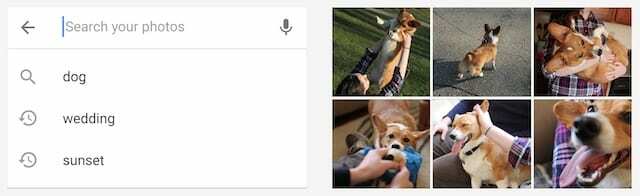
الشيء هو: يمكنك القيام بنفس الأشياء بالضبط باستخدام iCloud Photos ، أيضًا دون الحاجة إلى وضع علامة على أي شيء! ومع ذلك ، قد تتمتع صور Google بميزة طفيفة في جودة خوارزميات البحث الخاصة بها.
هناك اختلاف آخر في مشاركة ألبومات الصور. مع iCloud ، يحتاج كل شخص تشارك معه ألبوم صور إلى جهاز Apple. ولكن مع صور Google ، كل ما يحتاجون إليه هو تنزيل تطبيق صور Google المجاني. على أي جهاز.
هل صور Google مجانية حقًا؟
نعم و لا. يعلم الجميع أن لا شيء يأتي مجانًا. وفي وقت ما ، ربما سمعت أحدهم يقول ، "إذا لم تكن مضطرًا للدفع مقابل شيء ما ، فذلك لأنك أنت المنتج."
جوجل هو أكبر مثال على ذلك. إنهم يقدمون بعضًا من أفضل الخدمات "المجانية" التي شهدها العالم على الإطلاق. وفي المقابل ، يقومون بجمع أطنان من البيانات المتعلقة بنا من الطريقة التي نستخدم بها هذه الخدمات.
هذا لا يعني القول إن Google شريرة أو تريد استخدام هذه البيانات ضدك. في الواقع ، كل ما يريدونه هو تحسين خدماتهم. ولمساعدتك في العثور على المنتجات أو المجتمعات أو الشركات التي يمكنها تحسين حياتك.
لكن الجزء من ذلك ينطوي على إنفاق الأموال مع شركات أخرى. بعد كل شيء ، إذا لم يؤد استخدام خدمات Google إلى زيادة إنفاقنا من خلال إعلاناتهم ، فلن يربحوا أي أموال على الإطلاق.
هناك مقال جيد حول هذا الموضوع على iMore.com. ولكن في النهاية ، يتعلق الأمر بالسؤال عما تضيف إليه المزيد من القيمة: خصوصيتك أم أموالك؟
ماذا لو لم أرغب في ضغط صوري؟
هناك ميزة تتمثل في مساحة تخزين مجانية غير محدودة مع صور Google: تحتاج إلى السماح لـ Google بضغط الصور ومقاطع الفيديو الخاصة بك.
تشير إليه Google على أنها ضغط عالي الجودة. وفي الواقع ، بعد النظر في بعض مشاركات المقارنة - مثل هذه أو هذه أو هذه - أعتقد أن هذا وصف عادل.
يكاد يكون من المستحيل معرفة الفرق بين النسخة المضغوطة وغير المضغوطة. هذا ما لم تقم بالتكبير لإلقاء نظرة على وحدات البكسل الفردية. إنه لأمر مدهش حقًا مدى ذكاء خوارزمية الضغط.
لذلك ، ما لم تكن تخطط لعمل مطبوعات ضخمة لصورك ، فقد تكون النسخ عالية الجودة منها هي كل ما تحتاجه.
بالطبع ، لا يزال الكثير منا يفضل الاحتفاظ بنسخ الجودة الأصلية لصورنا. أعتقد أن هذا جيد! وفي هذه الحالة ، إذا كانت مكتبة الصور الخاصة بك أكبر من 15 غيغابايت ، فأنت بحاجة إلى إلقاء نظرة على مساحة التخزين المدفوعة باستخدام Google أو iCloud Photos.
الأسعار بين Apple و Google هي نفسها بشكل أساسي ، فيما عدا Apple تقدم خيار 50 جيجابايت في حين تقدم Google خيارًا بحجم 100 جيجابايت مقابل دولار إضافي شهريًا.
ما الذي سأفتقده بخصوص صور iCloud؟

يحتفظ تطبيق صور Google بالصور الحية ومقاطع الفيديو والتواريخ والمواقع. لكنها لا تقدم كل شيء تمامًا من صور iCloud.
أكبر الأشياء التي قد تفوتك هي ألبومات الصور التي قمت بإنشائها. عندما تنقل صور iCloud الخاصة بك إلى صور Google ، فإن كل شيء ينتقل إلى دفق كبير واحد. تختفي جميع ألبوماتك المنسقة بعناية ، لذلك تحتاج إلى إنشائها يدويًا مرة أخرى.
الشيء الآخر الذي تفقده هو التجربة السلسة لامتلاك كل شيء من Apple طوال الوقت. تطبيق "صور Google" ليس تطبيقًا أصليًا لجهاز iPhone أو iPad أو iPod أو Mac ، لذا فهو لا يعمل بأناقة مثل الصور ، تخسر أيضًا تحديث الصور القادم من Apple.
إذا كنت لا تزال ترغب في النقل من صور iCloud إلى صور Google ، فراجع دليلنا التفصيلي أدناه!
كيف أنقل صور iCloud الخاصة بي إلى صور Google؟
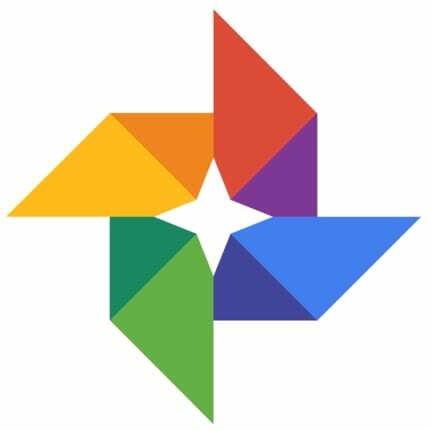
ربما تستعد لتغيير iPhone إلى جهاز Android. ربما تحتاج إلى إخلاء مساحة في مساحة تخزين iCloud الخاصة بك. أو قد تكون متشوقًا للحصول على نسخة احتياطية آمنة من مكتبة الصور الخاصة بك على السحابة قبل أن يموت الكمبيوتر المحمول.
مهما كان السبب ، وأينما تم تخزين صورك ، يمكنك اتباع هذه الخطوات لنقل مكتبة الصور الخاصة بك إلى صور Google.
ومع ذلك ، كن حذرًا ، فقد يستغرق النقل ساعات أو أيامًا أو حتى أسابيع ، اعتمادًا على حجم مكتبتك وسرعة اتصالك بالإنترنت. حتى الآن ، استغرق جهاز iPhone الخاص بي 24 ساعة لنقل 1000 صورة - 10٪ فقط من مكتبتي.
الخطوة 1. قم بتنزيل صور Google على جهازك
تحتاج إلى تنزيل تطبيق صور Google أو تطبيق Backup and Sync على أي جهاز به صورك. iPhone ، الجهاز اللوحي ، الكمبيوتر المحمول ، أيا كان. يمكنك استخدام هذا التطبيق لتحميل صورك على Google.
- على الأجهزة المحمولة ، قم بتنزيل صور Google من ملف متجر التطبيقات أو متجر جوجل بلاى.
- على جهاز Mac أو الكمبيوتر الشخصي ، تنزيل تطبيق Backup and Sync من موقع Google على الويب.
عند استخدام صور iCloud ، تتوفر نفس الصور من جميع أجهزتك. لذلك ما عليك سوى تنزيل التطبيق على جهاز واحد. لا يهم الجهاز الذي تستخدمه ، ولكن قد يكون لجهاز الكمبيوتر اتصال Wi-Fi أقوى.
لا تحتاج أيضًا إلى تنزيل هذه الصور من صور iCloud قبل البدء.
الخطوة 2. قم بتشغيل النسخ الاحتياطي والمزامنة وحدد حجم تخزين الصور
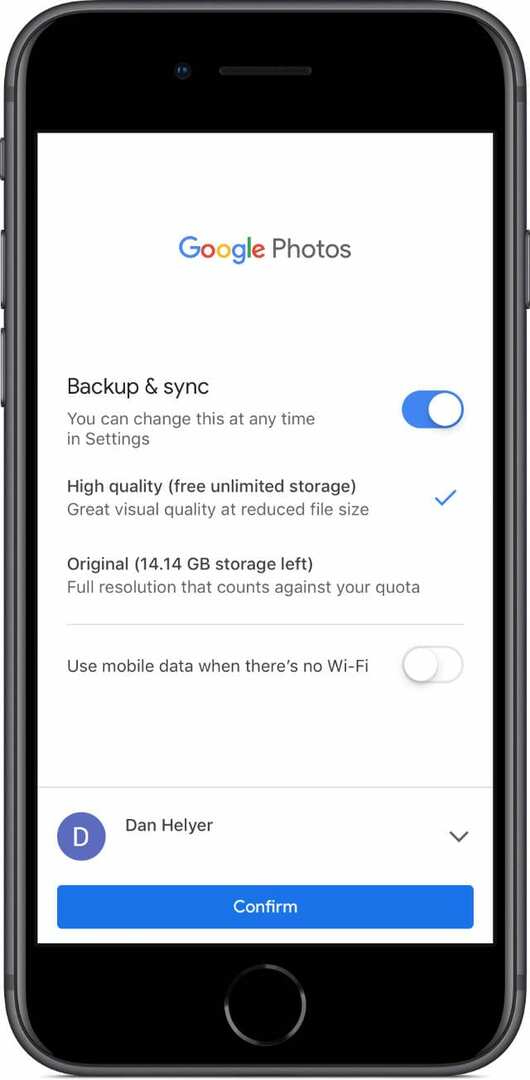
بعد تثبيت صور Google أو Backup and Sync ، افتح التطبيق ، واسمح له بالوصول إلى صورك. يحتاج هذا لنسخ تلك الصور إلى السحابة!
اختر تشغيل النسخ الاحتياطي والمزامنة ثم اختر ما إذا كنت تريد التحميل بجودة عالية أو بجودة أصلية. تذكر أنك تحصل على جودة عالية غير محدودة ولكنك تحصل على 15 جيجابايت فقط من الصور ومقاطع الفيديو ذات الجودة الأصلية مجانًا.
لا أوصي بتشغيل خيار استخدم بيانات الجوال عندما لا تكون هناك شبكة Wi-Fi، ما لم تكن قد حصلت على عقد بيانات غير محدود حقًا. تبلغ مساحة مكتبة الصور الخاصة بي 120 غيغابايت ، وهذا يجعلني أتصبب عرقاً للتفكير فيما قد يتقاضاه مشغل شبكة الجوّال مقابل استخدام البيانات هذا!
أخيرًا ، تأكد من تسجيل الدخول إلى حساب Google الصحيح واضغط على يتأكد لبدء تحميل صورك.
الخطوه 3. انتظر حتى تنتهي صور Google من نسخ جميع صورك احتياطيًا
والآن نلعب لعبة الانتظار. اترك صور Google مفتوحة على جهاز Apple الخاص بك ، أو سيتوقف عن الاحتفاظ بنسخة احتياطية من صورك.
بناءً على عدد الصور التي حصلت عليها ، قد يستغرق الأمر ما بين ساعتين إلى أسبوعين حتى تقوم صور Google بنسخ كل شيء احتياطيًا. كمرجع ، استغرق الأمر حوالي 24 ساعة لعمل 1000 صورة ، ولكن قد تختلف المسافة المقطوعة.
تحقق من تقدم نسختك الاحتياطية من تطبيق صور Google عن طريق السحب لأسفل من منتصف الشاشة. في تطبيق Backup and Sync على جهاز Mac أو الكمبيوتر الشخصي ، انقر فوق الرمز في شريط القائمة لمعرفة التقدم.
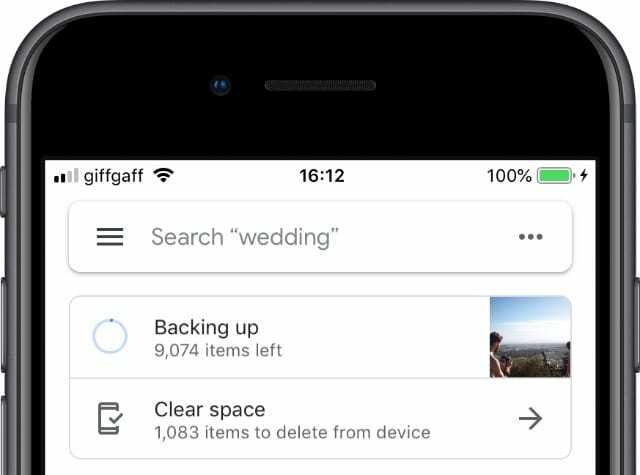
يدعي بعض الأشخاص أنك بحاجة إلى تنزيل صورك من صور iCloud قبل أن تتمكن من تحميلها على صور Google.
هذا ليس صحيحًا ، وهو خبر سار لمن لديهم صور أكثر من مساحة القرص الصلب ، ولكنه قد يكون عاملاً في إبطاء عملية النقل.
الخطوة 4. تحقق جيدًا من نقل جميع صورك إلى صور Google
عند اكتمال النسخ الاحتياطي ، يجب التأكد من عدم تفويت أي صور.
تصفح مجموعة صور Google الخاصة بك من التطبيق أو بالذهاب إلى صور جوجل وتسجيل الدخول إلى حسابك. انظر إلى الصورتين الأولى والأخيرة للتأكد من تطابقهما مع ما كنت تتوقعه أو ابحث عن بعض الصور المفضلة لديك.
يمكنك معرفة عدد الصور الموجودة في صور iCloud بالتمرير إلى أسفل تطبيق الصور. لاحظ هذا الرقم وقارنه بما تقوله Google لديك لوحة تحكم Google الخاصة بك.
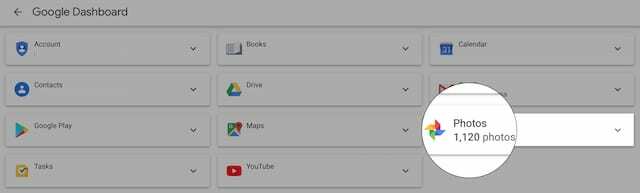
نأمل أن يكونوا متماثلين!
في حالة فقد أي صور من صور Google ، تعرف على الجهاز الذي تم تخزينها عليه وتأكد من انتهاء النسخ الاحتياطي لتطبيق "صور Google" من هناك.
الخطوة الخامسة. قم بتنزيل نسخة احتياطية محلية من صور iCloud الخاصة بك (اختياري)
إذا اخترت نسخ الصور ومقاطع الفيديو عالية الجودة احتياطيًا إلى صور Google ، هذه هي فرصتك الأخيرة لتنزيل نسخة من النسخ الأصلية من iCloud. إذا كنت ترغب في القيام بذلك ، فتأكد من أن لديك مساحة تخزين كافية لحفظها جميعًا على جهاز الكمبيوتر الخاص بك أولاً.
اذهب إلى موقع iCloud الإلكتروني وحدد الصور الخاصة بك في أجزاء من 1000 ، ثم انقر فوق زر التنزيل. بناءً على حجم مكتبة صور iCloud الخاصة بك ، قد يستغرق هذا التنزيل بعض الوقت.
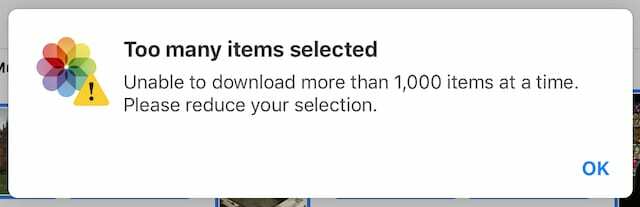
الخطوة 6. قم بإيقاف تشغيل iCloud Photos على أجهزتك
الآن صورك كلها في صور Google ، ولديك نسخة احتياطية محلية من النسخ الأصلية إذا كنت تريد واحدة. حان الوقت لحذف صور iCloud الخاصة بك لتحرير مساحة تخزين iCloud أو إلغاء الاشتراك الشهري.
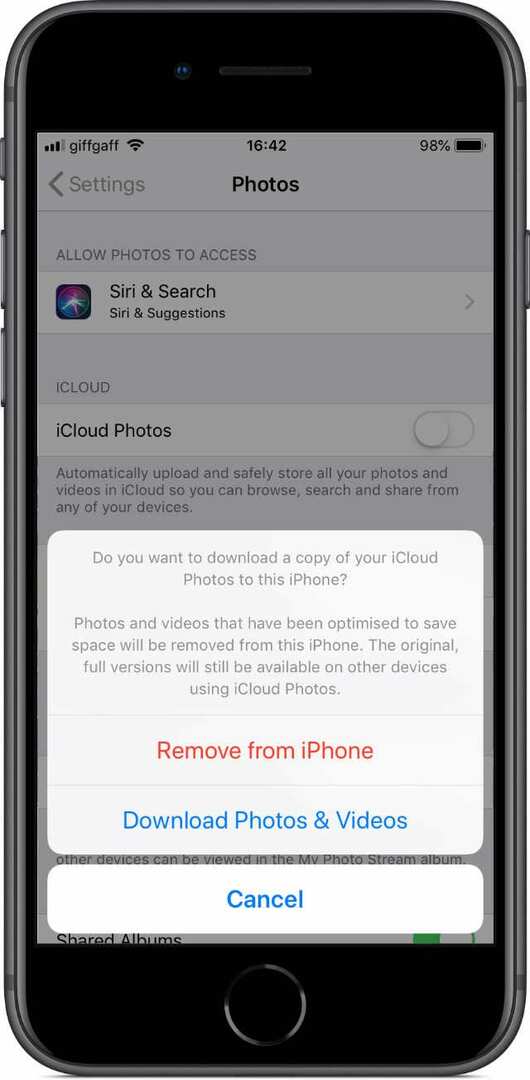
لا تختر إيقاف تشغيل صور iCloud من إعدادات جهازك الآن. يؤدي ذلك إلى إزالة الصور ومقاطع الفيديو من جهازك ولكن لا يحذفها من iCloud. لذلك تظل مساحة تخزين iCloud ممتلئة.
بدلاً من ذلك ، تحتاج إلى حذف جميع الصور ومقاطع الفيديو الخاصة بك في تطبيق الصور.
ولكن قبل القيام بذلك ، احذف صورة واحدة أولاً وتأكد من عدم إزالتها من صور Google أيضًا. هو - هي لا ينبغي، لكنه حدث في الماضي.
إذا لم تتأثر مكتبة صور Google بما تفعله في الصور ، فابدأ وحذف كل شيء من تطبيق الصور لمسح صور iCloud. أسرع طريقة للقيام بذلك هي استخدام Select Allshortcut (القيادة + أ) في موقع iCloud الإلكتروني.
تظل الصور المحذوفة في مجلد "المحذوفة مؤخرًا" لمدة 30 يومًا.
عند الانتهاء ، قم بإيقاف تشغيل iCloud Photos في إعدادات كل جهاز ، حتى لا يتم حفظ الصور الجديدة في iCloud مرة أخرى.
كيفية إيقاف تشغيل iCloud Photos على iPhone أو iPad أو iPod touch:
- اذهب إلى الإعدادات> الصور.
- يطفىء صور iCloud.
- اختر لإزالة الصور من جهازك.
كيفية إيقاف تشغيل iCloud Photos على جهاز Mac:
- من شريط القائمة ، انتقل إلى Apple> تفضيلات النظام ...> iCloud.
- بجانب الصور ، انقر فوق خيارات…
- قم بإلغاء التحديد صور iCloud وانقر منتهي.
- اختر إزالة الصور من جهاز Mac الخاص بك.
وها نحن هنا لإنهاء الصورة! تذكر ، لعرض الصور على جهاز Apple الخاص بك ، تحتاج إلى استخدام تطبيق صور Google.
كيف هو شعور جهازك الآن؟ أخف وزنا مع إزالة كل تلك الصور؟ أو أنه مجرد حمل ثقيل على أكتافك الآن أصبحت مساحة تخزين iCloud فارغة!
أخبرنا بتجاربك الخاصة مع صور Google أو صور iCloud في التعليقات. أيهم تفضل ولماذا؟

يكتب دان البرامج التعليمية وأدلة استكشاف الأخطاء وإصلاحها لمساعدة الأشخاص على تحقيق أقصى استفادة من التكنولوجيا الخاصة بهم. قبل أن يصبح كاتبًا ، حصل على درجة البكالوريوس في تكنولوجيا الصوت ، وأشرف على الإصلاحات في متجر Apple ، ودرّس اللغة الإنجليزية في الصين.